- ubuntu12.04环境下使用kvm ioctl接口实现最简单的虚拟机
- Ubuntu 通过无线网络安装Ubuntu Server启动系统后连接无线网络的方法
- 在Ubuntu上搭建网桥的方法
- ubuntu 虚拟机上网方式及相关配置详解
CFSDN坚持开源创造价值,我们致力于搭建一个资源共享平台,让每一个IT人在这里找到属于你的精彩世界.
这篇CFSDN的博客文章局域网电脑如何设置共享文件夹?由作者收集整理,如果你对这篇文章有兴趣,记得点赞哟.
我们在工作或者学习的时候都需要经常发送、接收文件,但是使用U盘或者移动硬盘传输大文件,不仅不方便,还有可能存在中病毒的风险,最好的方式就是建立局域网,在同一局域网下传输接收文件,速度快且安全。下面小编就给大家讲讲局域网电脑如何建立共享文件夹的方法吧.
1、设置共享文件夹及权限 。
1、选择需要共享的文件夹,右键点击“属性”.
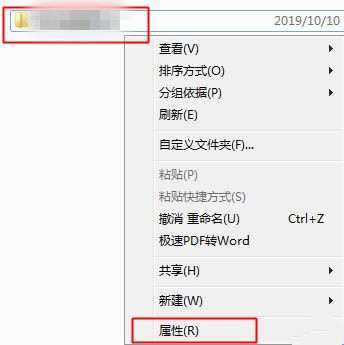
2、在共享选项卡中,点击“高级共享”.
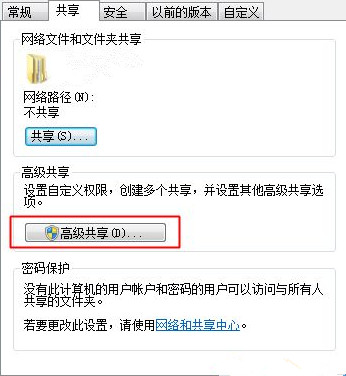
3、勾选“共享此文件夹”,然后设置共享名,接着点击应用—确定—关闭即可.
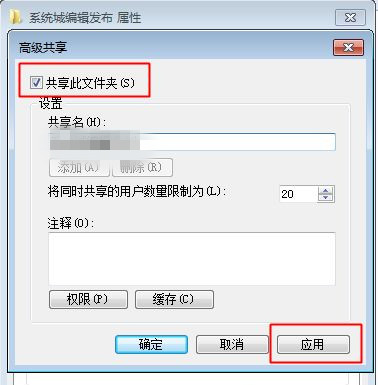
4、如果需要设置共享文件夹的权限,则在勾选共享此文件夹的同时,点击“权限”,然后设置权限,默认“读取”,即只能查看复制,不能更改,如果你想让共享文件夹被更改,则勾选更改,确定.
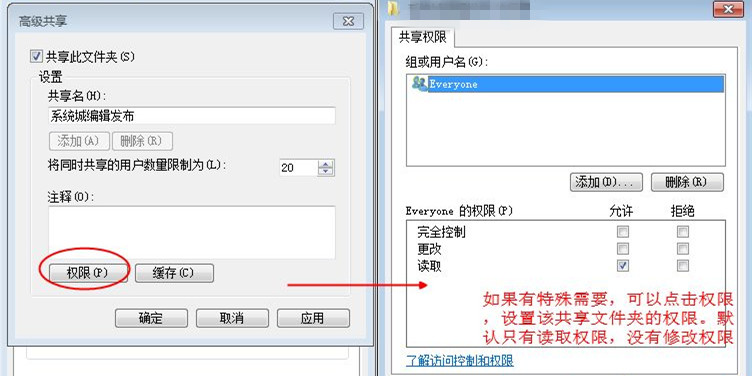
5、回到这个界面,显示已经共享状态,点击关闭,这时候记录下网络路径这个部分\\PC-201711071638.
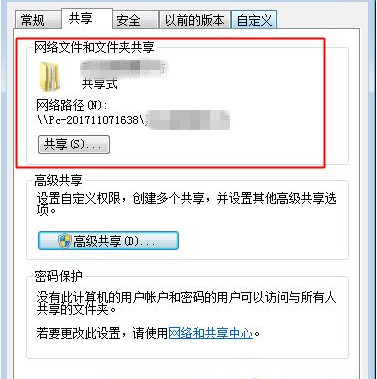
2、开启网络发现 。
1、共享双方电脑都需要设置,右键右下角的网络图标,选择“打开网络和共享中心”.
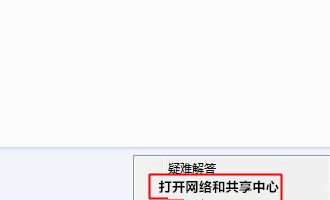
2、点击左上角“更改高级共享设置”.
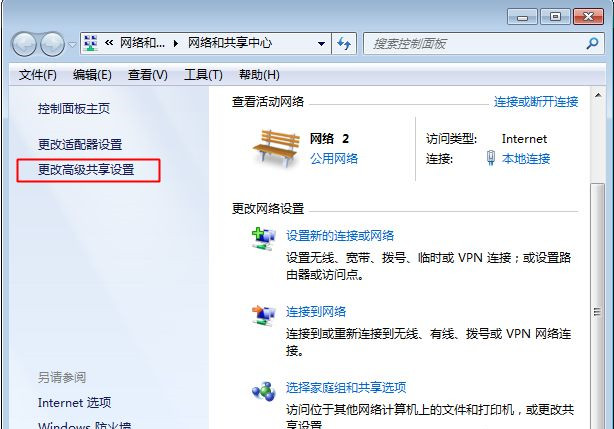
3、选择“启用网络发现”,保存更改.
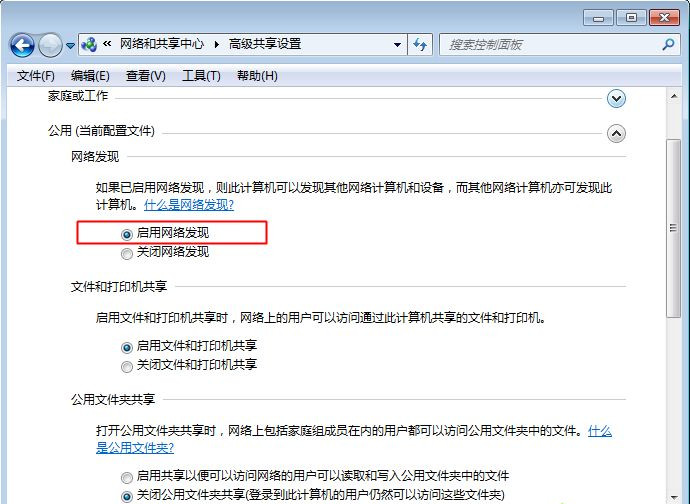
3、访问共享文件夹 。
1、同时按Windows+R调出运行,然后输入网络路径\\PC-201711071638,确定.
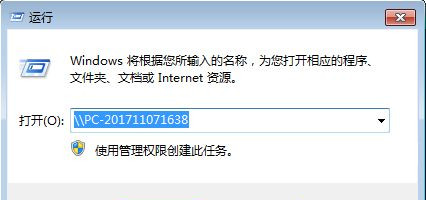
2、也可以输入共享电脑的ip地址路径,\\192.168.1.183确定.
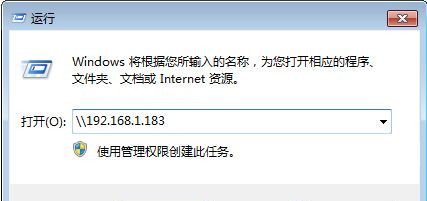
3、这样就访问到共享文件夹,打开即可查看并复制文件.
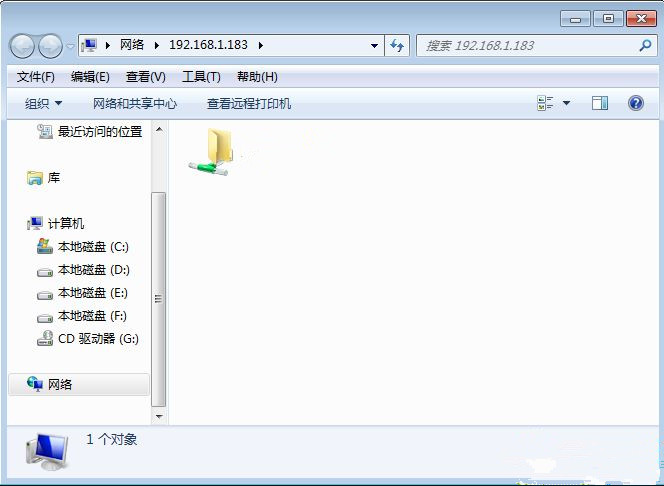
以上就是设置共享文件夹的方法,在局域网中可以按照上面的步骤设置共享文件夹并进行访问,希望对大家有帮助.
最后此篇关于局域网电脑如何设置共享文件夹?的文章就讲到这里了,如果你想了解更多关于局域网电脑如何设置共享文件夹?的内容请搜索CFSDN的文章或继续浏览相关文章,希望大家以后支持我的博客! 。
在谈论 UDP 时,我看到/听到了几次拥塞。这是什么意思? 最佳答案 拥塞是指当您尝试在有限带宽上发送过多数据时,它发送数据的速度无法比传入数据快,因此会丢弃额外的数据包。 发生拥塞时,您可以看到这些
我想让 Xdebug 在办公室的 LAN 上以半安全的方式运行。我们当前的设置如下: 192.168.1.1 下 LAN 网络上的本地服务器与 Ubuntu Server 16 在 Ubuntu 服务

我是一名优秀的程序员,十分优秀!